SPSS Statisticsによる生存分析①生命表
SPSS Statisticsによる生存分析②Kaplan-Meier
SPSS Statisticsによる生存分析③Cox回帰
SPSS Statisticsによる生存分析④時間依存のCox回帰
はじめに
■環境
Windows 10
SPSS Statistics 28.0.1
SPSS Advanced Statisticsオプション
■データ
製品同梱サンプルファイル pain_medical.sav
SPSS Statisticsの生存分析
生存分析とは、ある事象(イベント)が起こるまでの時間の長さに対する分析です。たとえば、患者の治療時間や生存期間、登録会員が退会するまでの期間、機械、システム、製品、部品の故障までの時間や寿命の長さ、またローン審査にかかる時間など分析することができます。これらのデータの特徴は時間の経過に伴い分析の対象が減少していく点にあります。患者の治療時間を扱う場合、治療完了のステータスになるとその患者のデータはその時点から対象から除かれます。また、何らかの事情で途中で治療を取りやめてしまった場合にもその患者のデータはその時点から対象から除かれます。このような「打ち切り」を含むデータを生存分析では扱うことができます。
生存分析分析のメニューは次の通りです。
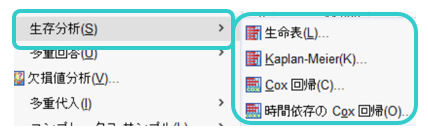
それぞれのメニューの主な目的と概要です。
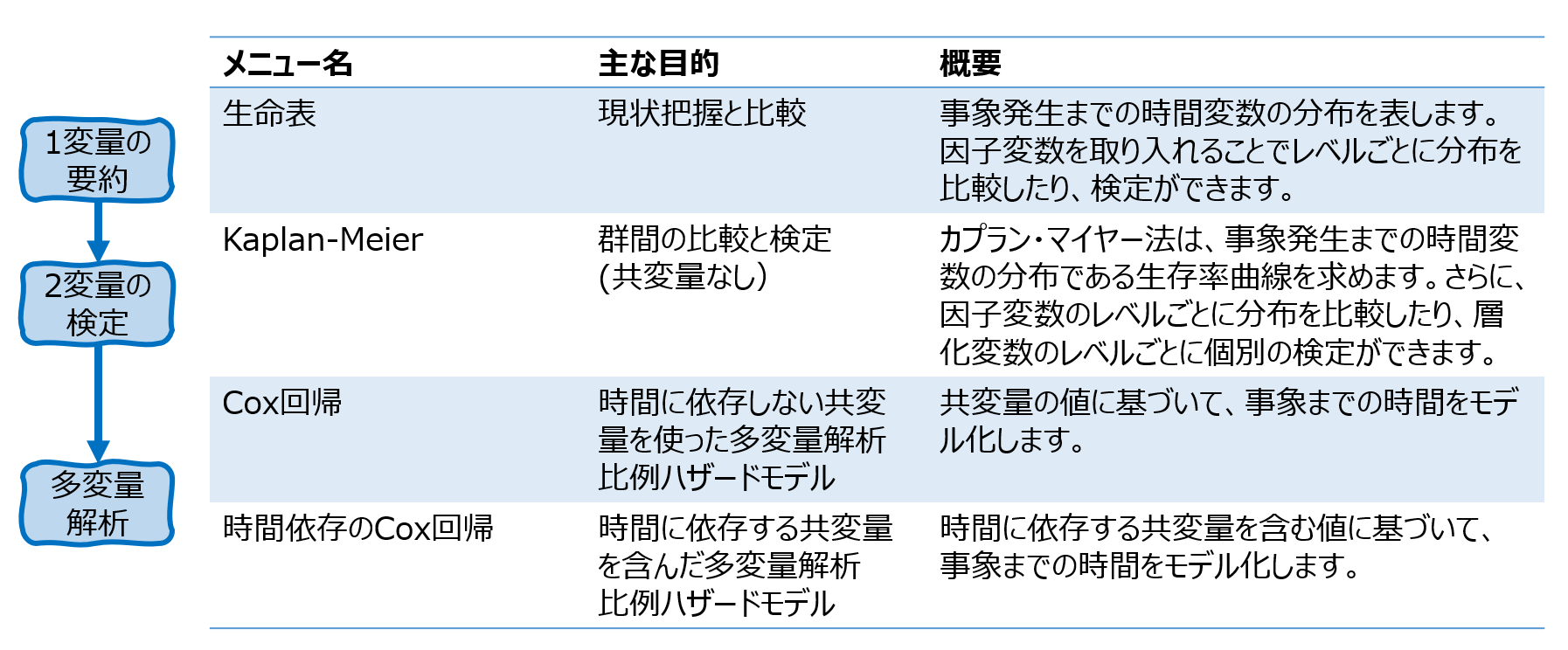
生命表
ここでは、生命表を取り上げます。
このメニューの主な目的は、イベント発生までの時間変数を要約することです。
手順は、[分析]メニュー>[生存分析]>[生命表]を選択します。
① 時間変数を[時刻]に指定します。
② 時間変数の最大値より大きい値を指定します。
③ 時間の間隔を指定します。
④ 状況や状態などを表す変数を[状態変数]に指定します。
⑤ [事象の定義]ボタンをクリックします。
⑥ [状態変数]の事象(イベント)を表すコードを指定します。
番外 [オプション]ボタンでは、様々な作図が選択できます。[因子]変数を指定すると因子変数内の群間の比較や検定が行えます。

実行して出力された生命表です。

時間の経過とともに[区間の最後の生存率]は減少します。[ハザード比]からどの区間が事象が発生する確率が高いかを見つけることができます。
次に、先ほどの設定に[因子]変数に治療(新薬:0と既存薬:1)追加して比較をしてみます。

[オプション]ボタンの[作図]で[生存分析]を選択し、[1次因子レベルの比較]で[全体]を選択します。今回は2群(新薬と既存薬)の比較なので、[ペアごと]を選択しても結果は同じです。群が3つ以上の場合に因子全体で有意差を見たいのか、それともどの群間に有意差があるか見たいのかによって使い分けます。

実行すると[生命表]が1つのテーブル内で[新薬]と[既存薬]に分割されています。
[中央値の生存時間]テーブルから、新薬の方が時間の中央値が短い、つまり薬の効き目(効果)が早いことがわかります。

生存関数(生存率曲線)グラフでは、視覚的に新薬と既存薬の効き目を[効果までの時間]単位で比較することができます。

新薬と既存薬の効き目の時間に有意な差があるかを検定した結果がWlicoxonの有意確率です。ここでは、有意確率0.387で、統計的に有意な差は見られませんでした。

まとめ
SPSS Statistics生存分析の生命表の主な機能を紹介しました。
参考